
标签:
分类: 生活实用时间: 2024-10-09 15:33
应用介绍
喜欢玩游戏的朋友不要错过,一键点击安装虚拟键盘,通过调节用户喜欢的触屏模式,能够在进行游戏畅玩的时候,给用户带来更好的闯关体验,开启权限之后,就可以通过调节鼠标屏幕按键,加速传感器等各种功能,让操作体验更好,自由调节不同的按键模式,一键开启应用,所有操作都有详情介绍,方便需要的用户使用。
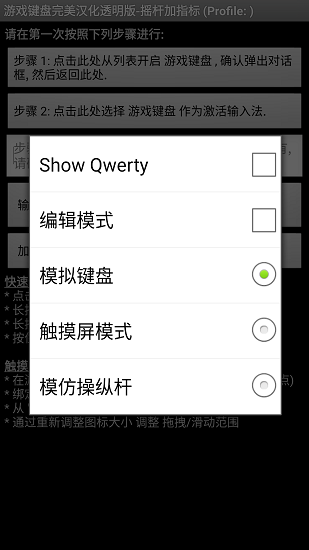
1、打开虚拟键盘手机版,上面标明了快速使用提示和触摸屏仿真提示。
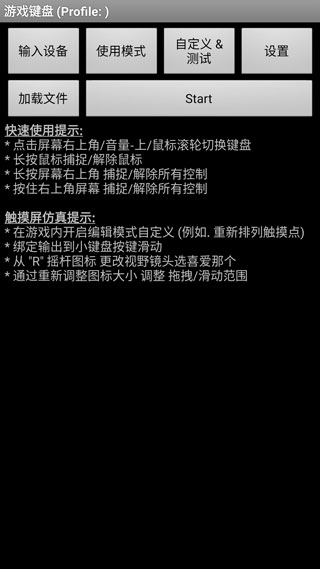
2、点击输入设备,可以选择接入的设备。
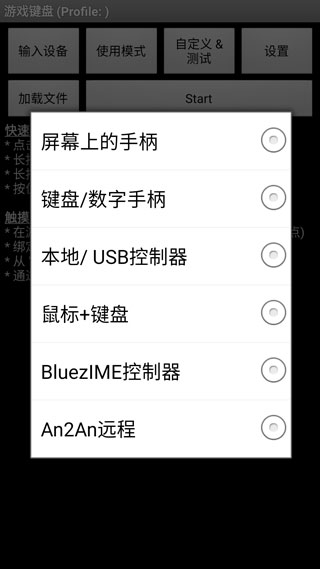
3、点击使用模式,你可以选择模拟的操作模式。
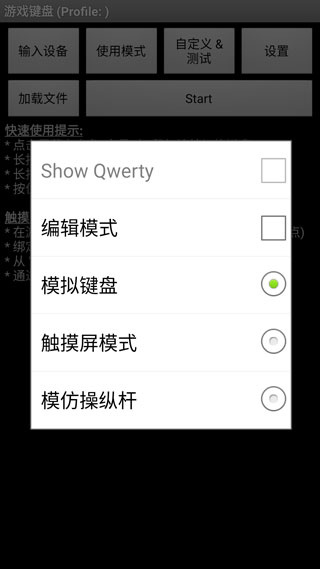
4、点击设置,你还可以进行更多配置。
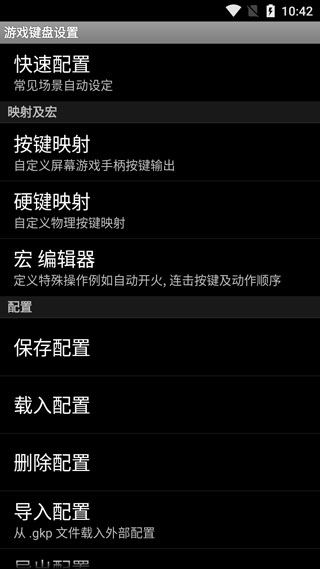
在设置中调整虚拟键盘为中文版。打开设置菜单,并点击“通用”-“键盘”。在“键盘”页面,找到“键盘类型”,会出现一个列表。在列表中选择“中文输入法”,点击后即可开启中文输入法。如果需要,在这个页面还可以点击“键盘设置”,勾选“显示虚拟键盘”,以便在输入中文时方便操作。
另外一种方式是使用快捷键切换到中文输入法。对于Windows系统,你可以使用Shift + Alt快捷键来切换英语和汉字输入法之间的转换;而若你使用Mac系统,则可以使用Command + Space快捷方式进行切换。
最后一种方法是通过鼠标选择切换到所需的中文输入法。在任务栏右下角找到语言栏,并点击它弹出一个菜单。然后从菜单里选择需要的中文字母表。
1、在本站下载安装,运行软件,手机需要root,进入以下界面;

2、首先开启游戏键盘;
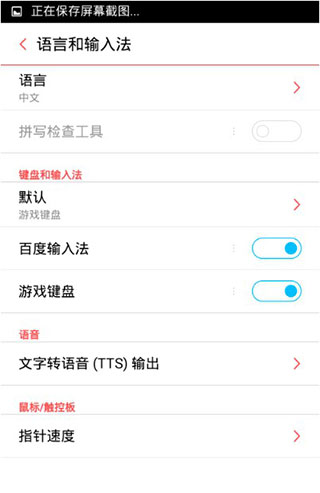
3、再回到首界面选择游戏键盘输入法;
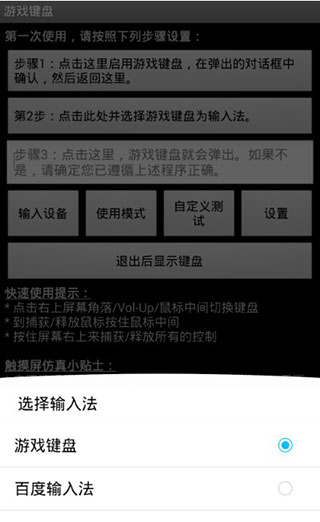
4、输入设备 选择"本机/usb控制";

5、点击使用模式,可自由进行选择;
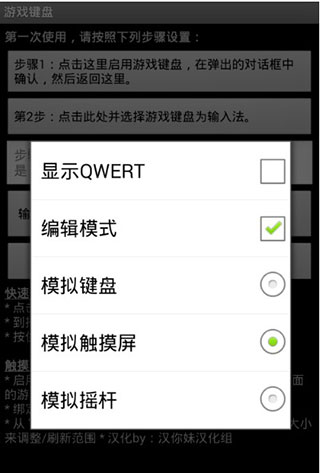
6、在设置界面,勾选热键、预先输入、触摸屏模式;
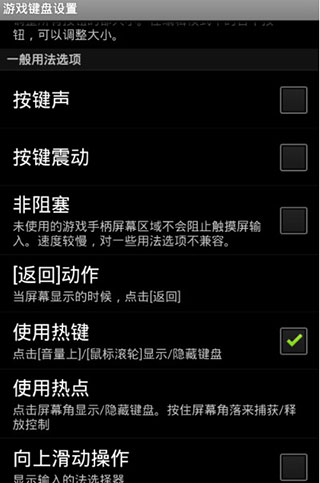
7、点击内部选项菜单,按下图设置;
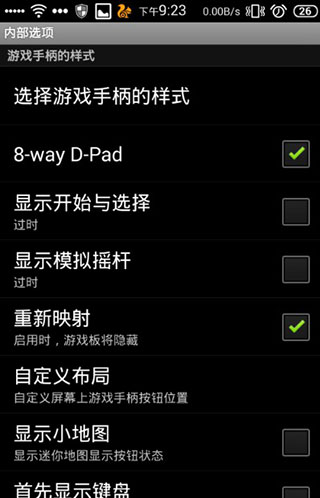
注意: 显示开始与选择和显示模拟摇杆 推荐关闭
8、这时按音量上,调出虚拟手柄,使用左摇杆 和 使用右摇杆,此时键盘的wasd和ijkl对应着 左右摇杆,即图中的(1)(2)区;
说明:此时键盘的四个方向键对应着(3)区D-PAD,大家可以试试按键盘方向键。若不想用他们,可以自己定义;

9、打开游戏,如下图所示:
注:调整虚拟手柄和游戏里的按键对应着位置。
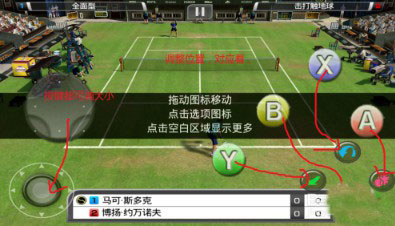
1.各种设备都非常兼容,有需要的朋友都能放心设置使用。
2.只需要输入自己要连接的设备名称,就可以跟着提示进行设备连接。
3.手柄按键鼠标,各种内容都能根据需要调节。
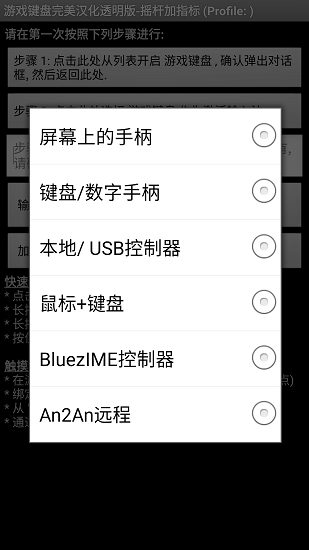
1.平台提供编辑模式和使用模式,编辑内容之后一键点击使用。
2.屏幕键盘都可以自定义,通过自由设置调节细节,让用户使用体验更好。
3.设置区域会展示不同配置,用户可以选择需要的连接。
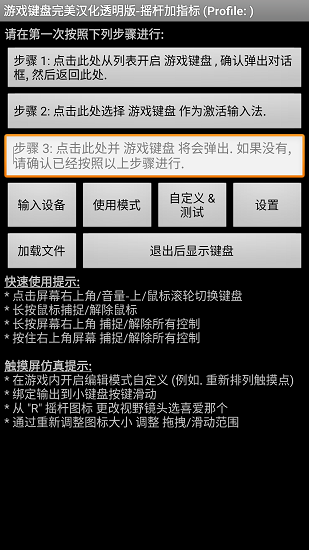
导入配置,删除配置,每一个细节操作都会有详情展示,只需要查看图文介绍就能上手使用,需要的朋友可以根据个人偏好进行虚拟键盘的设置,让游戏的操作体验更顺手。
应用信息
相关教程
ehviewer使用方法 ehviewer怎么设置为中文
05-24
车旺大卡怎么删除添加车辆 车旺大卡定位轨迹怎么查
05-24
抖音小游戏中心使用教程 抖音小游戏中心如何赚钱
05-24
天生会画使用教程 天生会画界面分析
05-24
漫蛙app怎么注册 漫蛙app使用教程
05-24
facebook怎么注册登录 facebook改名字方法分享
05-24
jmcomic天堂软件注册账号教程 jmcomic天堂一直闪退怎么办
05-23
剪映capcut怎么设置中文 剪映capcut图片怎么卡点
05-23
蜜柚漫画怎么解绑手机号 蜜柚漫画使用教程
05-23
轻听app怎么使用 轻听怎么下载歌曲
05-23
同类推荐
热门应用榜

定期报告系统app
生活实用 | 2024-07-03
立即查看
字江湖状态栏
系统工具 | 2023-08-24
立即查看
照妖镜淘宝查号
其它软件 | 2023-08-24
立即查看
paper翻页相册软件
生活实用 | 2024-03-18
立即查看
三个阿姨
生活实用 | 2023-08-24
立即查看
兔兔省钱
时尚购物 | 2023-05-05
立即查看
智慧夫子庙
旅游出行 | 2023-05-05
立即查看
沃影票
生活实用 | 2023-05-05
立即查看
网红复古滤镜
生活实用 | 2023-05-05
立即查看
ios备忘录app
生活实用 | 2024-10-14
立即查看